1. В меню сервис из списка Служебные программы выберите команду Диспетчер кнопочных форм
2. Подтвердите ее создание (на экране появилось диалоговое окно, в котором высветилось название кнопочной формы, данное ей по умолчанию).
3. Для изменения данной кнопочной формы щелкните по кнопке изменить
4. В следующем диалоговом окне, в верхнем поле, замените название кнопочной формы на название базы данных (у вас есть кнопочная форма, но нет кнопок) (рис.12)
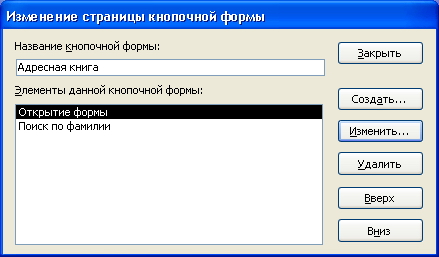
Рис. 12
5. Щелкните по кнопке создать
6. В появившемся окне (изменение элемента кнопочной формы), выберите, используя кнопки выпадающего списка:
6.1 Задайте (в верхнем поле) имя создаваемой кнопки;
6.2 Заданную команду (открытие формы в режиме редактирования);
6.3 Форму, которую следует открывать (она у вас единственная). (рис. 13)

Рис. 13
7. Щелкните еще раз по кнопке создать.
8. Убедитесь, что в поле команда нет команды открытия запроса.
9. Нажмите клавишу отмены.
10. Закройте окна кнопочной формы.
11. Перейдите на вкладку Формы.
12. Откройте кнопочную форму.
13. Убедитесь, что созданная вами кнопка работает.
14. Закройте кнопочную форму.
 2015-05-10
2015-05-10 333
333








